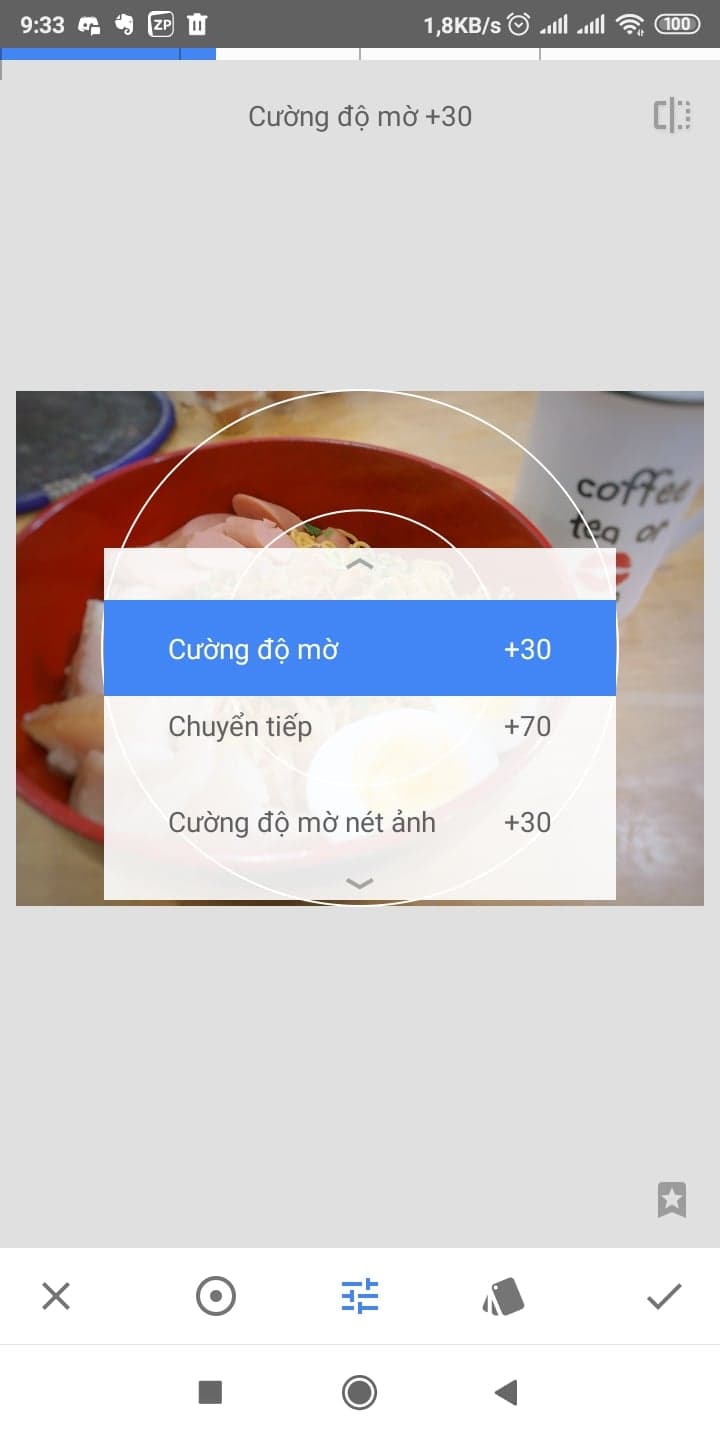Cách làm mờ ảnh khi chụp trên máy tính như thế nào? Cách làm mờ ảnh bằng paint? Cách chỉnh sửa, làm mờ ảnh?
Chỉnh mờ ảnh bằng Paint
Bước 1: Mở ảnh cần làm mờ bằng paint. Tại tab Home, chọn Selection
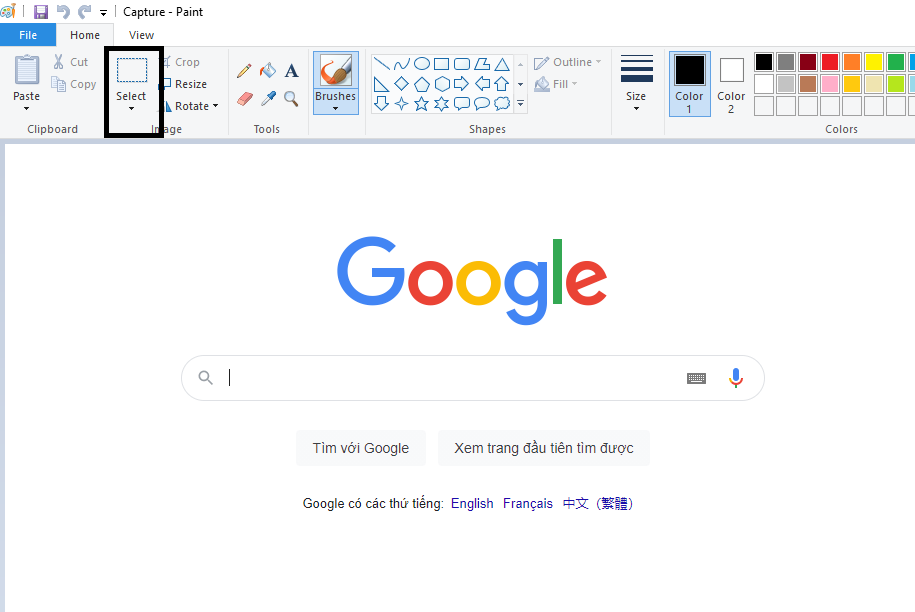
Bước 2: Kéo chuột tạo khung muốn làm mờ. Nhấn tổ hợp phím Ctrl và phím – 2 lần, sau đó nhấn tổ hợp phím Ctrl và phím + 2 lần. Phím + và – phải sử dụng khu vực phím số bên tay phải bàn phím. Nếu vẫn chưa đủ mờ, thì bạn có thể nhấn tổ hợp phím Ctrl – 3 lần và tổ hợp phím Ctrl + 3 lần. Sau đó lưu ảnh.
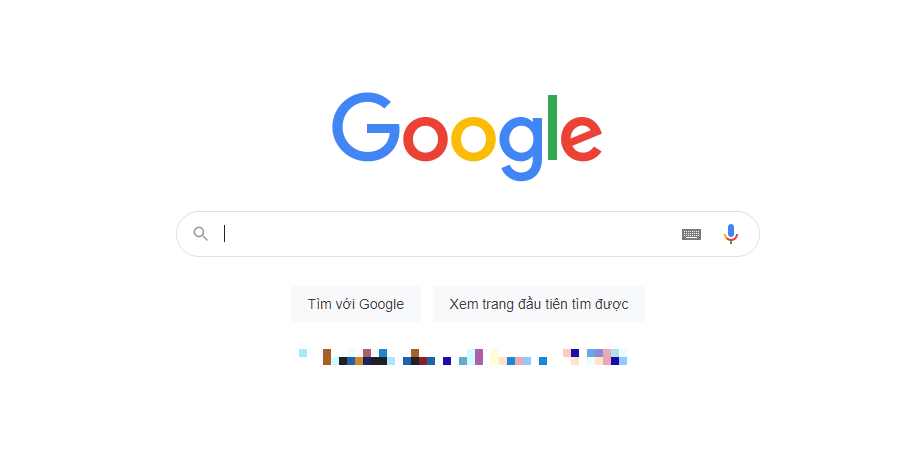
Làm mờ ảnh bằng Photoshop
Bước 1: Mở hình cần làm mờ và chọn vùng cần làm mờ sau đó chọn Filter > Blur > Field Blur một điểm chọn (pin) sẽ xuất hiện giữa khung hình cho phép bạn tuỳ chỉnh độ làm mờ của ảnh.
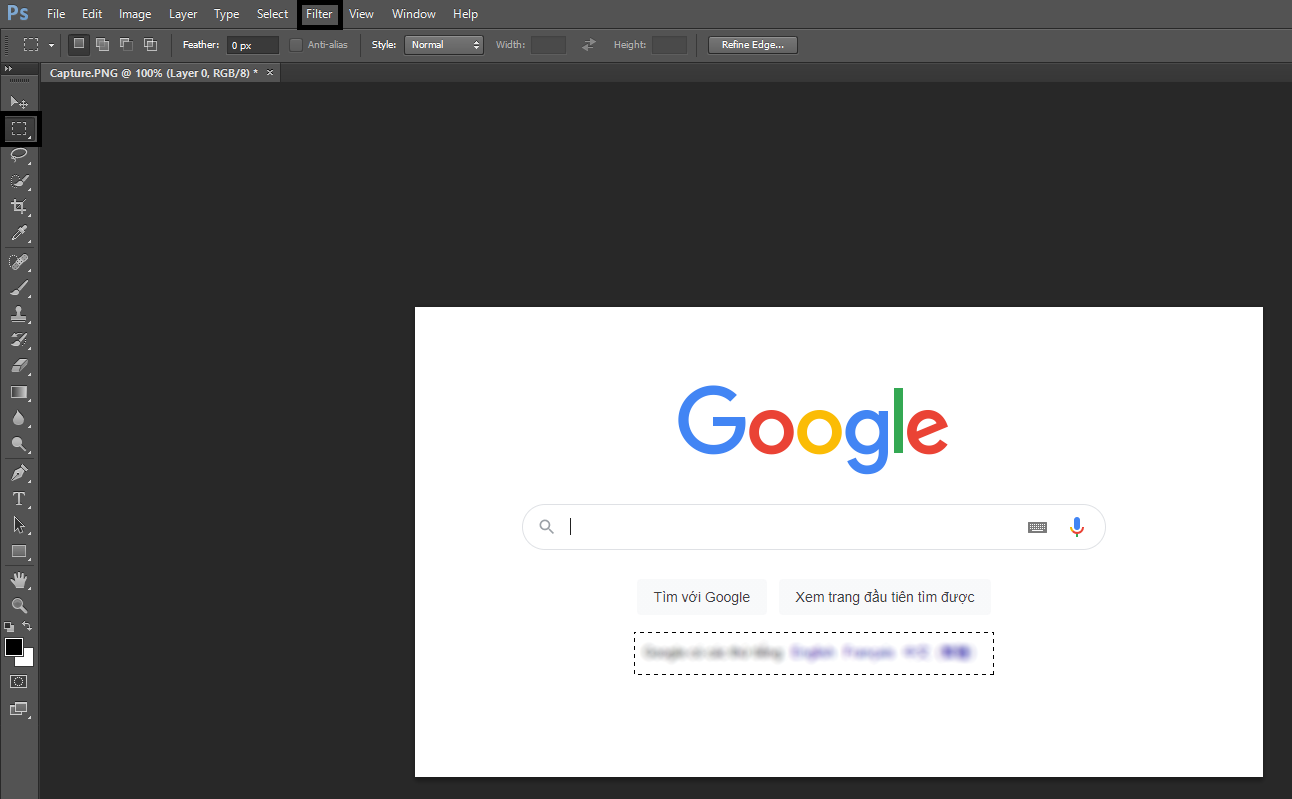
Bạn có thể di chuột đến điểm chọn đó và kéo chuột theo chiều kim đồng hồ để tăng độ mờ, hoặc ngược chiều kim đồng hồ để giảm độ mờ. Hoặc bạn cũng có thể nhìn qua cửa sổ Blur Tools bên cạnh, tại mục Field Blur thay đổi độ mờ, chỉ số càng cao thì ảnh càng mờ và ngược lại.

Nếu muốn làm mờ kiểu xóa phông thì có thể chọn cả khung hình rồi tạo thêm nhiều điểm chọn khác bằng cách nháy chọn điểm bất kì trên ảnh, và lặp lại các thao tác tương tự để tăng giảm độ mờ ảnh.

Làm mờ ảnh bằng Snapseed trên điện thoại
Snapseed là công cụ chỉnh sửa ảnh tuyệt vời của Google, cung cấp nhiều tính năng chỉnh sửa ảnh vô cùng chuyên nghiệp. Để làm mờ ảnh bằng Snapseed, bạn chọn Công cụ > Làm mờ ống kính. Tại đây, bạn có thể tuỳ chỉnh dạng ống kính tròn hay ngang, hay hình dạng vuông, tam giác, trái tim,….
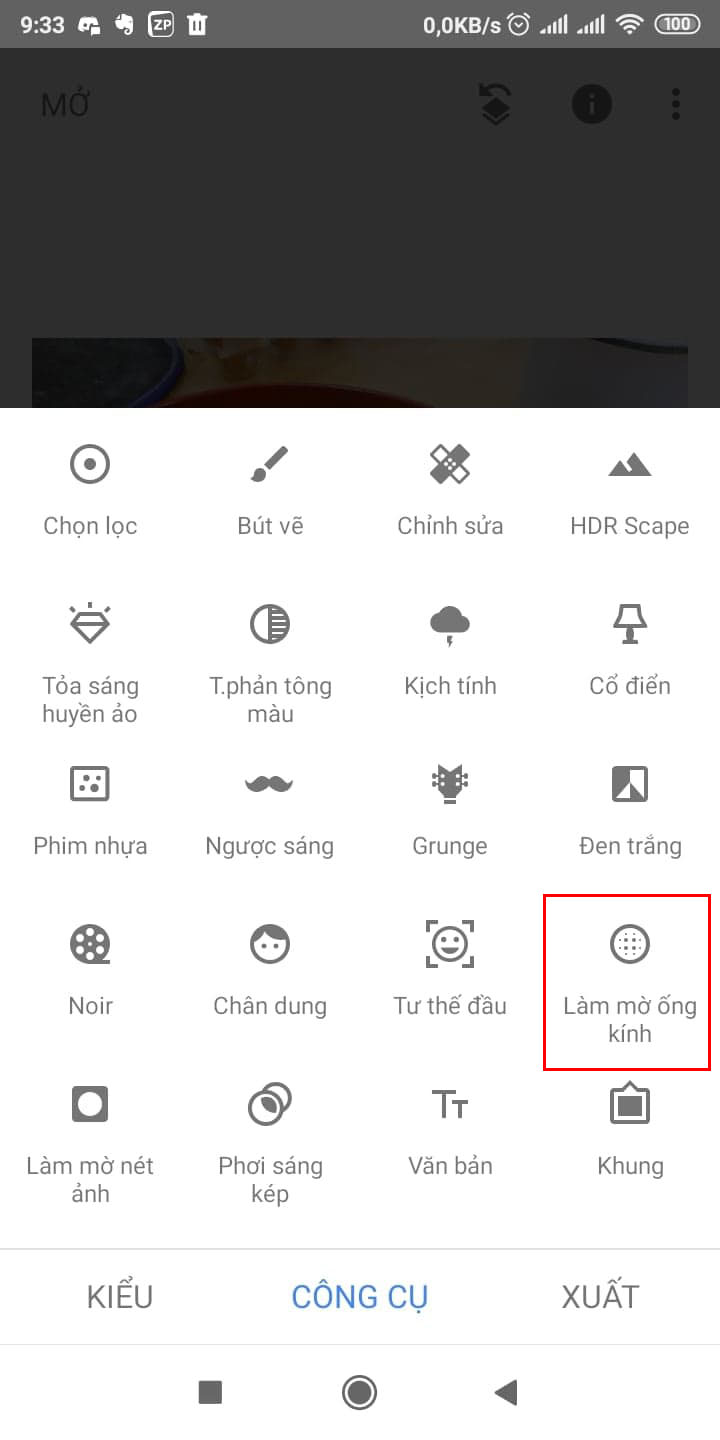
Nếu vuốt dọc, bạn có thể thay đổi giữa các thuộc tính làm mờ, sau đó vuốt ngang bạn có thể thay đổi giá trị của thuộc tính đó.